前几天熬夜写库,追求极简语法、快速上手、丰富功能、跨平台支持,下面,请看~
TC.hpp - ✨ 跨平台终端控制头文件库
🚀 一个现代化的 C++17 终端控制库,旨在用最简单的语法解决开发过程中会遇到的各种问题。目前功能包括终端彩色输出、延时、进度条、基础控制、系统信息检测、获取时间等,跨平台、零依赖、纯头文件!
✨ 主要特性
- 🖥️ 跨平台:Windows/类Unix终端自动适配
- 🎨 丰富色彩:支持前景色、背景色、RGB、字体样式
- 💡 现代C++17,纯头文件,零依赖
- ⏱️ 延时与打字机特效
- 📊 进度条、链式API、终端尺寸/光标控制
- 🧩 代码风格简洁,易于集成
🚀 快速上手
1. 引入头文件
#include "tc.hpp"
2. 主要用法示例
#include "tc.hpp"
int main() {
// 🌈 颜色与样式
tc::tout << TCOLOR_GREEN << "Hello world!" << TCOLOR_RESET << std::endl;
tc::tout << TFONT_BOLD << "粗体文本" << TFONT_RESET << std::endl;
tc::tout << TCOLOR_RGB(255,0,0) << "RGB红" << TCOLOR_RESET << std::endl;
std::cout << tc::red("红色文本") << std::endl;
// ⏱️ 延时输出
tc::tout << "Wait..." << std::endl;
tc::tsleep(1000);
tc::tout << "Done!" << std::endl;
// 🖨️ Python风格打印
tc::print("Hello ", "world!\n");
tc::println("年龄: ", 25, ", 分数: ", 95.5);
tc::println(TCOLOR_RED, "红色文本");
tc::println(TCOLOR_GREEN, BCOLOR_YELLOW, "绿色文字,黄色背景");
tc::println(TCOLOR_BLUE, BCOLOR_WHITE, TFONT_BOLD, "蓝色粗体,白色背景");
// 🖋️ Printer链式API
tc::printer()
.clear() // 清屏
.moveCursor(10,5)
.print("移动光标到(10,5)")
.hideCursor() // 隐藏光标
.moveCursor(tc::Printer::Direction::Down, 2) // 相对移动(向下2行)
.println("在(10,7)")
.println() // 换行
.showCursor(); // 显示光标
// 📏 终端尺寸
auto size = tc::printer().getSize();
tc::println("终端大小: ", size.first, "x", size.second);
// ⏳ 进度条
tc::ProgressBar bar(30, "█", "░", TCOLOR_GREEN);
for (int i = 0; i <= 100; ++i) {
bar.show(i / 100.0, "处理中...");
tc::wait(0.02);
}
bar.finish();
// 🖥️ 执行系统命令
tc::systemConsole("echo TC systemConsole test");
// 🕒 获取系统时间
int year = tc::getSystemTime(SYS_YEAR);
int month = tc::getSystemTime(SYS_MONTH);
int day = tc::getSystemTime(SYS_DAY);
int hour = tc::getSystemTime(SYS_HOUR);
int minute = tc::getSystemTime(SYS_MINUTE);
int second = tc::getSystemTime(SYS_SECOND);
int timestamp = tc::getSystemTime(); // 默认Unix时间戳
tc::println("当前时间: ", year, "-", month, "-", day, " ", hour, ":", minute, ":", second, " (Unix: ", timestamp, ")");
// 🛡️ 检查系统环境
int os = tc::systemCheck();
const char* osName = tc::getOSName(os);
std::string osVersionInfo = tc::getOSVersionInfo();
tc::println("当前系统: ", osName);
tc::println("系统版本: ", osVersionInfo);
return 0;
}
🧩 主要API与宏
🎨 颜色与样式
全局颜色宏(直接用)
// 前景色
TCOLOR_RED, TCOLOR_GREEN, TCOLOR_YELLOW, TCOLOR_BLUE, TCOLOR_MAGENTA, TCOLOR_CYAN, TCOLOR_WHITE, TCOLOR_RESET
// 背景色
BCOLOR_RED, BCOLOR_GREEN, BCOLOR_YELLOW, BCOLOR_BLUE, BCOLOR_MAGENTA, BCOLOR_CYAN, BCOLOR_WHITE, BCOLOR_DEFAULT
// 字体样式
TFONT_BOLD, TFONT_FAINT, TFONT_ITALIC, TFONT_UNDERLINE, TFONT_BLINK_SLOW, TFONT_BLINK_FAST, TFONT_REVERSE, TFONT_CONCEAL, TFONT_CROSSED, TFONT_DEFAULT, TFONT_FRAKTUR, TFONT_DOUBLE_UNDERLINE, TFONT_NORMAL, TFONT_NOT_ITALIC, TFONT_NO_UNDERLINE, TFONT_NO_BLINK, TFONT_NO_REVERSE, TFONT_REVEAL, TFONT_NOT_CROSSED, TFONT_THICK, TFONT_RESET
// RGB
TCOLOR_RGB(r, g, b)
颜色控制类(ColorController)
// 设置颜色
tc::ColorController::setColor(tc::ColorController::Color::RED);
std::cout << "红色文本" << std::endl;
// 设置RGB颜色
tc::ColorController::setRGBColor(255, 128, 0);
std::cout << "橙色文本" << std::endl;
// 设置粗体
tc::ColorController::setBold(true);
std::cout << "粗体文本" << std::endl;
// 重置颜色
tc::ColorController::setColor(tc::ColorController::Color::RESET);
便捷颜色函数
⚠ 注意:便捷颜色函数本质上是在字符串头尾添加 ANSI 转义序列,最好不要在输出上滥用,并且部分终端不支持 ANSI 转移序列。想要做文本带颜色输出,推荐移步其它方法。
// 基本颜色函数
std::string coloredText = tc::colorize("彩色文本", tc::ColorController::Color::CYAN);
std::cout << coloredText << std::endl;
// RGB颜色函数
std::string rgbText = tc::colorizeRGB("RGB颜色文本", 255, 128, 0);
std::cout << rgbText << std::endl;
// 标准颜色函数
std::cout << tc::red("红色文本") << std::endl;
std::cout << tc::green("绿色文本") << std::endl;
std::cout << tc::blue("蓝色文本") << std::endl;
std::cout << tc::yellow("黄色文本") << std::endl;
std::cout << tc::cyan("青色文本") << std::endl;
std::cout << tc::magenta("洋红色文本") << std::endl;
std::cout << tc::white("白色文本") << std::endl;
// 亮色函数
std::cout << tc::brightRed("亮红色文本") << std::endl;
std::cout << tc::brightGreen("亮绿色文本") << std::endl;
std::cout << tc::brightBlue("亮蓝色文本") << std::endl;
std::cout << tc::brightYellow("亮黄色文本") << std::endl;
字体样式宏(TFONT_XXX)
| 宏名 | 效果 | 兼容性说明 |
|---|---|---|
| TFONT_BOLD | 粗体/加粗 | 所有平台完全支持 |
| TFONT_FAINT | 微弱/淡色 | Windows完全支持,其他终端部分支持 |
| TFONT_ITALIC | 斜体 | Windows完全支持,其他终端部分支持 |
| TFONT_UNDERLINE | 下划线 | 所有平台完全支持 |
| TFONT_BLINK_SLOW | 慢速闪烁 | Windows完全支持,其他终端部分支持 |
| TFONT_BLINK_FAST | 快速闪烁 | Windows完全支持,其他终端很少支持 |
| TFONT_REVERSE | 反色 | 所有平台完全支持 |
| TFONT_CONCEAL | 隐藏 | Windows完全支持,其他终端很少支持 |
| TFONT_CROSSED | 删除线 | Windows完全支持,其他终端部分支持 |
| TFONT_DEFAULT | 默认字体 | Windows完全支持,其他终端很少支持 |
| TFONT_FRAKTUR | Fraktur字体 | Windows完全支持,其他终端极少支持 |
| TFONT_DOUBLE_UNDERLINE | 双下划线/粗体关闭 | Windows完全支持,其他终端部分支持 |
| TFONT_NORMAL | 粗体/淡色关闭 | 所有平台完全支持 |
| TFONT_NOT_ITALIC | 关闭斜体/Fraktur | Windows完全支持,其他终端部分支持 |
| TFONT_NO_UNDERLINE | 关闭下划线 | 所有平台完全支持 |
| TFONT_NO_BLINK | 关闭闪烁 | Windows完全支持,其他终端很少支持 |
| TFONT_NO_REVERSE | 关闭反色 | 所有平台完全支持 |
| TFONT_REVEAL | 关闭隐藏 | Windows完全支持,其他终端很少支持 |
| TFONT_NOT_CROSSED | 关闭删除线 | Windows完全支持,其他终端部分支持 |
| TFONT_THICK | 粗体(别名) | 同TFONT_BOLD |
| TFONT_RESET | 全部重置 | 所有平台完全支持 |
⚠️ 兼容性说明:
- TC.hpp 在 Windows 平台上使用 Windows Console API(Win32 API)实现终端控制功能,而不使用 ANSI 转义序列,因此所有字体样式在 Windows 平台上都能完全支持,不受终端对 ANSI 转义序列支持程度的限制。
- Linux/macOS 下使用 ANSI 转义序列实现,主流终端(如 GNOME Terminal、iTerm2、Konsole、Alacritty 等)大多支持常用样式(粗体、下划线、反色、部分斜体/删除线)。
- TFONT_FRAKTUR、TFONT_DEFAULT、TFONT_DOUBLE_UNDERLINE 等为扩展/实验性样式,在非 Windows 平台上支持度较低。
用法示例:tc::println(TCOLOR_RED, BCOLOR_YELLOW, TFONT_BOLD, "红字黄底粗体")
🖥️ 终端控制
tc::terminal命名空间
// 清空屏幕
tc::terminal::clear();
// 移动光标到指定位置
tc::terminal::moveCursor(10, 5);
std::cout << "这是位置(10,5)" << std::endl;
// 获取终端大小
auto [width, height] = tc::terminal::getSize();
std::cout << "终端大小: " << width << "x" << height << std::endl;
tc::Printer链式类
// 创建Printer对象并执行一系列操作
tc::printer()
.clear() // 清屏
.hideCursor() // 隐藏光标
.moveCursor(10, 5) // 移动到绝对位置
.println("这是位置(10,5)") // 打印并换行
.moveCursor(tc::Printer::Direction::Down, 2) // 相对移动(向下2行)
.println("向下移动了2行")
.moveCursor(1, 10) // 移动到第10行开头
.print("在第10行: ") // 打印不换行
.print("继续在同一行打印")
.println() // 换行
.showCursor(); // 显示光标
🔤 输出与打印
tc::tout:流式输出(支持颜色/样式/延时)tc::print(...)/tc::println(...):多参数打印,支持颜色/样式宏
⏱️ 延时与等待
tc::tsleep(ms)/tc::tsleep_stream << mstc::wait(seconds)tc::waitKey()
📊 进度条
tc::ProgressBar bar(width, doneChar, todoChar, color)bar.show(progress, msg)bar.finish()
🖥️ 系统相关API
tc::getSystemTime(int type = SYS_TIMESTAMP):获取当前时间(年、月、日、时、分、秒、Unix时间戳)tc::systemConsole(const char* 或 std::string):执行系统命令tc::systemConsoleW(const wchar_t*):执行系统命令(宽字符版本,仅Windows平台可用,支持Unicode命令)tc::systemCheck():检测当前操作系统,返回操作系统代码tc::getOSName(int osCode):根据操作系统代码返回操作系统名称tc::getOSVersionInfo():获取当前操作系统的详细版本信息
支持的系统宏
| 类别 | 宏名 | 说明 |
|---|---|---|
| Windows系列 | OS_WINDOWS | 通用Windows标识 |
| OS_WINDOWSNT6 | Windows 7/8/8.1 (NT 6.x) | |
| OS_WINDOWSNT10 | Windows 10 (NT 10.0) | |
| OS_WINDOWSNT11 | Windows 11 (NT 10.0 build 22000+) | |
| Linux发行版 | OS_LINUX | 通用Linux标识 |
| OS_UBUNTU | Ubuntu Linux | |
| OS_DEBIAN | Debian Linux | |
| OS_FEDORA | Fedora Linux | |
| OS_CENTOS | CentOS Linux | |
| OS_REDHAT | Red Hat Enterprise Linux | |
| OS_SUSE | SUSE/openSUSE Linux | |
| OS_ARCH | Arch Linux | |
| OS_GENTOO | Gentoo Linux | |
| OS_SLACKWARE | Slackware Linux | |
| OS_ANDROID | Android (基于Linux) | |
| OS_KALI | Kali Linux | |
| OS_MINT | Linux Mint | |
| OS_MANJARO | Manjaro Linux | |
| OS_ALPINE | Alpine Linux | |
| OS_RASPBIAN | Raspbian | |
| OS_DEEPIN | Deepin Linux | |
| OS_ELEMENTARY | Elementary OS | |
| OS_ZORIN | Zorin OS | |
| OS_POPOS | Pop!_OS | |
| OS_CHROMEOS | Chrome OS/Chromium OS | |
| Apple操作系统 | OS_MACOS | 通用macOS标识 |
| OS_MACOS_HIGHSIERRA | macOS 10.13 High Sierra (2017) | |
| OS_MACOS_MOJAVE | macOS 10.14 Mojave (2018) | |
| OS_MACOS_CATALINA | macOS 10.15 Catalina (2019) | |
| OS_MACOS_BIGSUR | macOS 11 Big Sur (2020) | |
| OS_MACOS_MONTEREY | macOS 12 Monterey (2021) | |
| OS_MACOS_VENTURA | macOS 13 Ventura (2022) | |
| OS_MACOS_SONOMA | macOS 14 Sonoma (2023) | |
| OS_MACOS_SEQUOIA | macOS 15 Sequoia (2024) | |
| OS_MACOS_TAHOE | macOS 26 Tahoe (2025) | |
| 其他Apple操作系统 | OS_IOS | iOS (iPhone/iPod touch) |
| OS_IPADOS | iPadOS (iPad) | |
| OS_WATCHOS | watchOS (Apple Watch) | |
| OS_TVOS | tvOS (Apple TV) | |
| OS_VISIONOS | visionOS (Apple Vision Pro) | |
| OS_BRIDGEOS | bridgeOS (Apple T2芯片) | |
| OS_AUDIOOS | audioOS (HomePod) | |
| BSD系列 | OS_BSD | 通用BSD标识 |
| OS_FREEBSD | FreeBSD | |
| Unix系列 | OS_UNIX | 通用Unix标识 |
| 新兴操作系统 | OS_FUCHSIA | Google Fuchsia |
| OS_HARMONYOS | Harmony OS | |
| 其它操作系统 | OS_REACTOS | ReactOS |
| 未知操作系统 | OS_UNKNOWN | 无法识别的操作系统 |
用法示例
// 获取系统信息
int osCode = tc::systemCheck();
const char* osName = tc::getOSName(osCode);
std::string osVersionInfo = tc::getOSVersionInfo();
// 显示系统信息
tc::println("操作系统: ", osName);
tc::println("系统版本: ", osVersionInfo);
// 根据系统类型执行不同操作
switch (osCode) {
case OS_WINDOWSNT11:
tc::println("Windows 11系统特定操作");
break;
case OS_UBUNTU:
tc::println("Ubuntu系统特定操作");
break;
case OS_MACOS:
tc::println("macOS系统特定操作");
break;
// ... 其他系统 ...
default:
tc::println("未知系统操作");
}
⏱️ 获取系统时间
| 宏名 | 说明 |
|---|---|
| SYS_YEAR | 年 |
| SYS_MONTH | 月 |
| SYS_DAY | 日 |
| SYS_HOUR | 时 |
| SYS_MINUTE | 分 |
| SYS_SECOND | 秒 |
| SYS_TIMESTAMP | Unix时间戳(默认) |
int year = tc::getSystemTime(SYS_YEAR);
int timestamp = tc::getSystemTime(); // Unix时间戳
⌨️ 按键处理
waitKey - 等待按键
tc::waitKey():等待任意按键tc::waitKey(char key)/tc::waitKey(int key):等待特定按键(如 tc::waitKey('A')、tc::waitKey(KEY_ESC))
tc::waitKey(); // 等待任意键
// 等待按下A键
tc::waitKey('A');
// 等待ESC键
tc::waitKey(KEY_ESC);
isKeyPressed - 检测按键状态
tc::isKeyPressed(char key)/tc::isKeyPressed(int key):检测指定按键是否被按下
// 检测ESC键是否被按下
if (tc::isKeyPressed(KEY_ESC)) {
std::cout << "ESC键被按下" << std::endl;
}
// 检测方向键
if (tc::isKeyPressed(KEY_UP)) {
std::cout << "上方向键被按下" << std::endl;
}
// 检测字母键
if (tc::isKeyPressed('A') || tc::isKeyPressed('a')) {
std::cout << "A键被按下" << std::endl;
}
常用特殊按键宏
| 宏名 | 说明 |
|---|---|
| KEY_ESC | ESC |
| KEY_SPACE | 空格 |
| KEY_ENTER | 回车 |
| KEY_TAB | Tab |
| KEY_BACKSPACE | 退格 |
| KEY_INSERT | Insert |
| KEY_DELETE | Delete |
| KEY_HOME | Home |
| KEY_END | End |
| KEY_PAGEUP | PageUp |
| KEY_PAGEDOWN | PageDown |
| KEY_UP | 上方向键 |
| KEY_DOWN | 下方向键 |
| KEY_LEFT | 左方向键 |
| KEY_RIGHT | 右方向键 |
| KEY_F1 ~ KEY_F12 | F1~F12 功能键 |
🛠️ 编译
- Windows:
g++ -std=c++17 test.cpp -o test.exe - Linux/macOS:
g++ -std=c++17 -pthread test.cpp -o test
📄 协议
MIT
🌐 联系
- 📥 电子邮件:wushaoquan666@outlook.com
本文来自博客园,作者:山地奥斯卡537,转载请注明原文链接:https://www.cnblogs.com/sean537/p/19015345


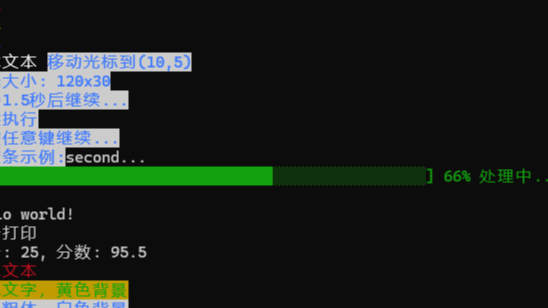 TC.hpp - 跨平台C++终端控制库 一个现代化的C++17头文件库,提供跨平台的终端控制功能: 🎨 彩色输出:支持16色、RGB、背景色及多种字体样式 🖥️ 跨平台兼容:自动适配Windows/Linux/macOS终端 ⚡ 零依赖:纯头文件实现,开箱即用 📊 实用功能:进度条、延时输出、光标控制、终端尺寸检测 🖋️ 链式API:流畅的Printer操作接口 🕒 系统工具:获取时间、执行命令、系统环境检测
TC.hpp - 跨平台C++终端控制库 一个现代化的C++17头文件库,提供跨平台的终端控制功能: 🎨 彩色输出:支持16色、RGB、背景色及多种字体样式 🖥️ 跨平台兼容:自动适配Windows/Linux/macOS终端 ⚡ 零依赖:纯头文件实现,开箱即用 📊 实用功能:进度条、延时输出、光标控制、终端尺寸检测 🖋️ 链式API:流畅的Printer操作接口 🕒 系统工具:获取时间、执行命令、系统环境检测
 浙公网安备 33010602011771号
浙公网安备 33010602011771号